Windows 10 es la actualización más reciente del sistema operativo de Microsoft. Además de eso es la más importante hasta la fecha. Si has utilizado alguna de sus versiones inmediatamente anteriores como lo son Windows 8 u 8.1 durante algún tiempo, es probable que conozca algunas de sus características. Pero si vienes de ser usuario de Windows 7, vas a notar muchos cambios. De seguro necesitarás apoyo para realizar algunas tareas. Una de las características de Windows 10 es el uso de cuentas de Microsoft. Cuando usas una cuenta de Microsoft para iniciar sesión, Windows 10 sincroniza automáticamente varias cosas desde la nube. Entre éstas se incluyen el fondo de pantalla y el tema del escritorio. Aquí te mostraremos cómo desactivar la sincronización del fondo de pantalla y el tema en Windows 10.
Probablemente sepas que un tema de escritorio incluye el fondo de pantalla y el color de las ventanas. La característica de sincronización es útil si prefieres ver el mismo fondo de escritorio y otras configuraciones de Windows en todos tus dispositivos que utilizan Windows 10. Pero hay usuarios que prefieren personalizar cada uno de sus dispositivos Windows 10 de una manera única.
Este tutorial te será muy útil si estás utilizando la misma cuenta de Microsoft en varios dispositivos con Windows 10, pero no deseas que sincronice el fondo de escritorio y el tema en todos tus dispositivos. Esta función de sincronización está activada de forma predeterminada cuando se utiliza una cuenta de Microsoft para iniciar sesión en Windows 10.
Entonces para desactivar la sincronización del tema y el fondo de pantalla en Windows 10, tan solo tendrás que seguir estos 4 sencillos pasos que te explicamos a continuación:
Paso 1: Abre el menú Inicio y luego haz clic en el icono Configuración. También puedes presionar la tecla con el logotipo de Windows + I . Esto un atajo del teclado para iniciar rápidamente la aplicación Configuración. Puedes ver esto en la Imagen #1.
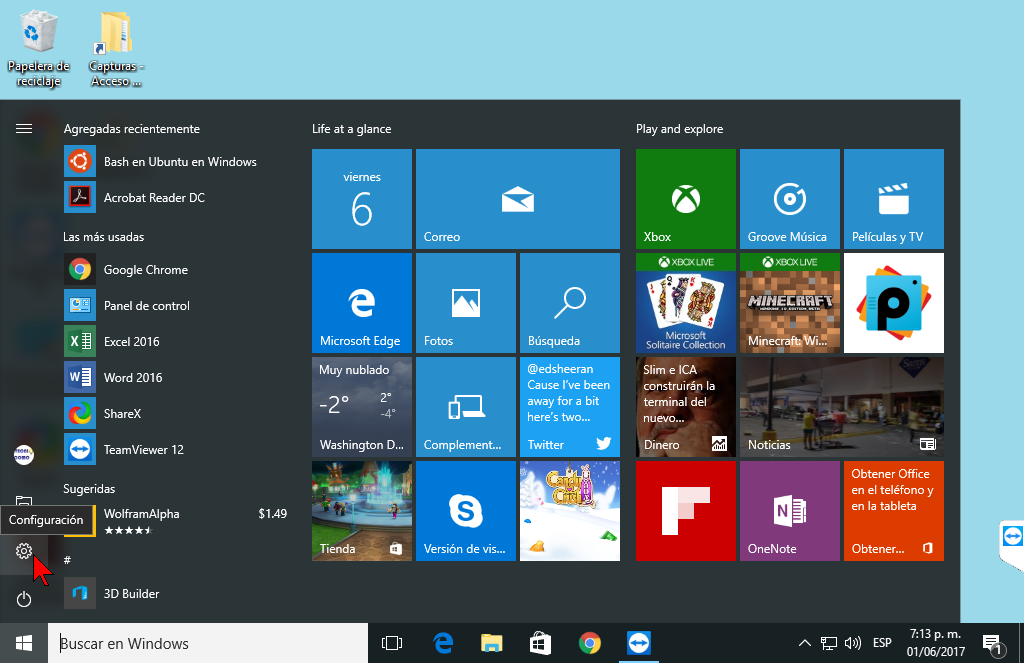
Paso 2: En la pantalla de inicio de Configuración, haz clic en la opción Cuentas. Puedes ver esta opción en la Imagen #2.
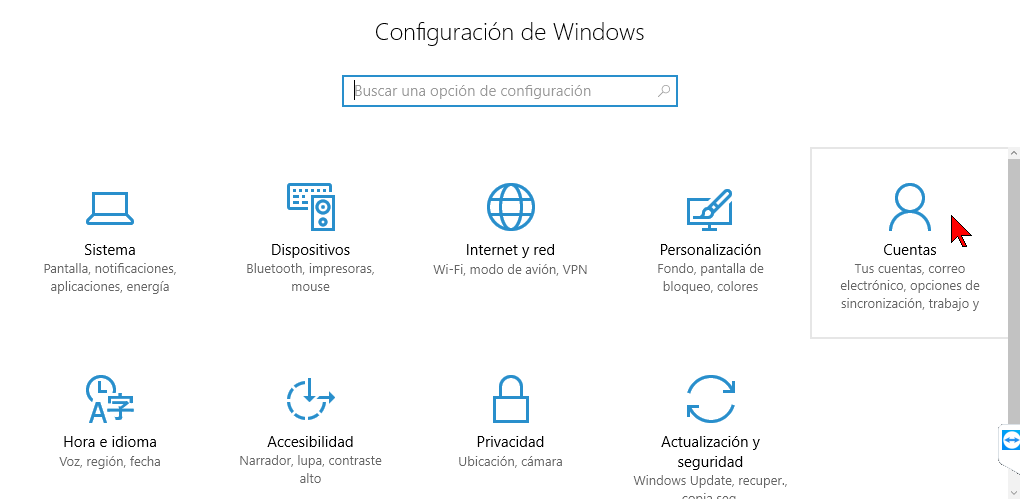
Paso 3: Ahora fíjate en las opciones a mano izquierda. Allí verás una que dice Sincronizar la configuración. Selecciona la misma como te enseña la Imagen #3.
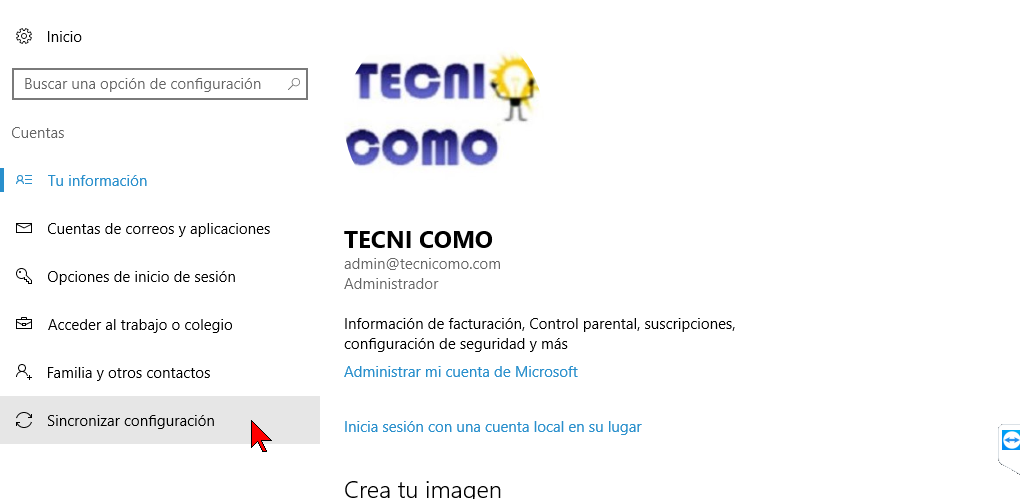
Paso 4: Finalmente, busca en la sección Configuración de sincronización individual. Allí verás varios botones de selección. Uno de ellos dice dice Tema. Desactiva la opción denominada Tema para impedir que Windows 10 sincronice el fondo de pantalla de Windows 10 en los dispositivos. Esto lo logras haciendo clic el dicho botón, hasta que diga Desactivado. Chequea nuestro ejemplo mostrado en la Imagen #4 a continuación.

Como ves fue muy sencillo realizar esta tarea que nos sirve para personalizar el entorno de trabajo o entretenimiento de nuestros dispositivos. Ahora ya sabes cómo desactivar la sincronización del fondo de pantalla y el tema en Windows 10.
